چگونه گوگل لنز را در کروم غیرفعال کنیم؟
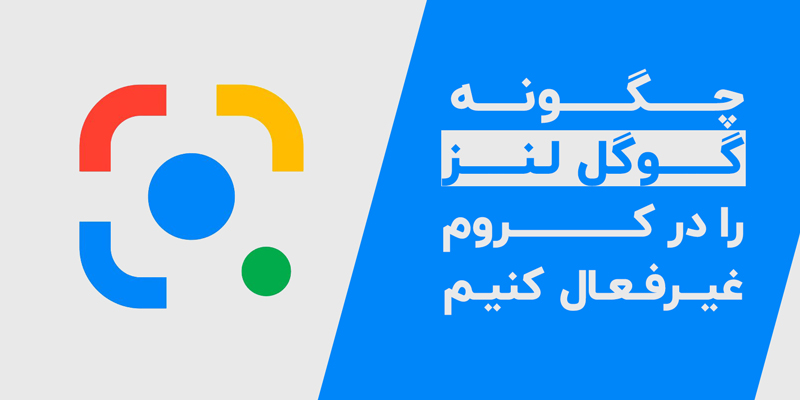
یکی از کارهای متنوع و جالبی که شرکت گوگل در رویداد search on از آن رونمایی کرد، ادغام گوگل لنز و موتور جستجوی کروم در دسکتاپ و گوشیهای اندرویدی بود. این قابلیت بسیار کارآمد است، چراکه این امکان را برایتان فراهم میکند تا اطلاعات بیشتری درباره تصویر موردنظرتان پیدا کنید. اما بازهم اگر روش جستجوی قدیمی را ترجیح میدهید، جای نگرانی وجود ندارد؛ زیرا روش غیرفعال کردن و برگرداندن آن به حالت قبل بسیار آسان است. در مقالهای که برایتان آماده کردهایم روش ساده و سریع غیرفعال کردن گوگل لنز در کروم و اندروید آموزش داده میشود. البته برای فعال کردن این ویژگی میتوانید از روش ارائه شده استفاده کنید.
روش غیرفعال کردن گوگل لنز در گوشی های اندروید
اولین قدم برای غیرفعال کردن گوگل لنز در گوشی های اندروید، بازکردن برنامه گوگل کروم است. بعد از باز شدن برنامه روی نوار آدرس در بالای صفحه کلیک کرده سپس عبارت زیر را تایپ و دکمه enter را فشار دهید:
chrome://flags
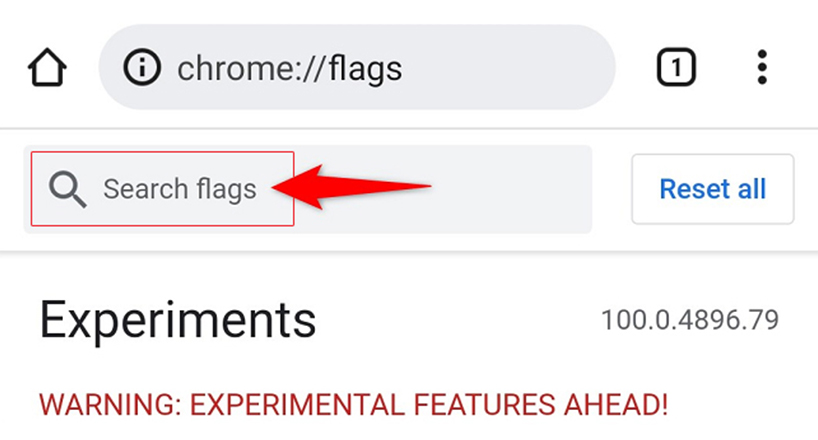
در قسمت بالا صفحهای به نام «Experiments» باز میشود؛ روی قسمت «Search Flags» ضربه بزنید و کلمه زیر را داخل کادر وارد کنید:
Lens
در نتایج جست و جو به دنبال عبارت «Google Lens Powered Image Search in the Context Menu» بگردید و پس از پیدا کردن آن روی گزینه «Default» کلیک کنید.
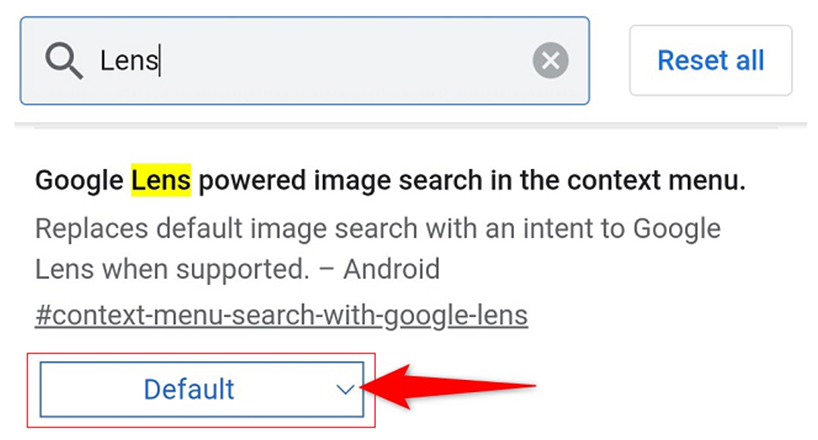
از منوی کشویی نمایش داده شده، «Disabled» را انتخاب کنید.
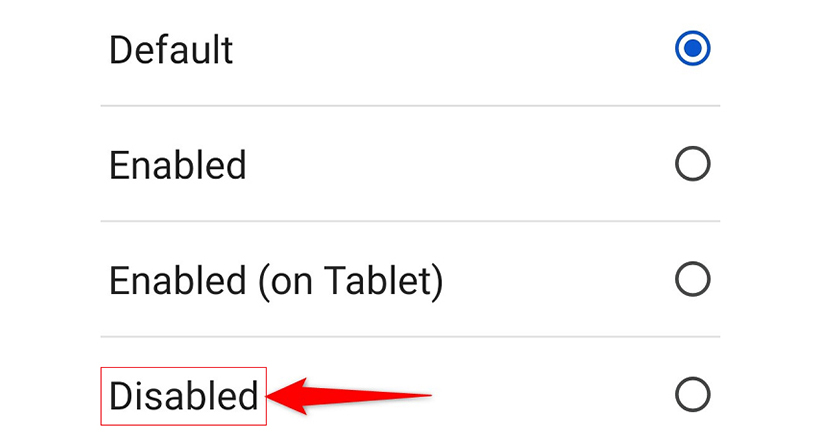
نکته: اگر مجددا خواستید قابلیت جست و جوی گوگل لنز را فعال کنید به جای «Disabled»، روی گزینه «Enabled» بزنید.
قسمت پایین گوگل کروم و در گوشه سمت راست دکمه «Relaunch» را خواهید دید که باید برای راهاندازی مجدد مرورگر، آن را فشار دهید.
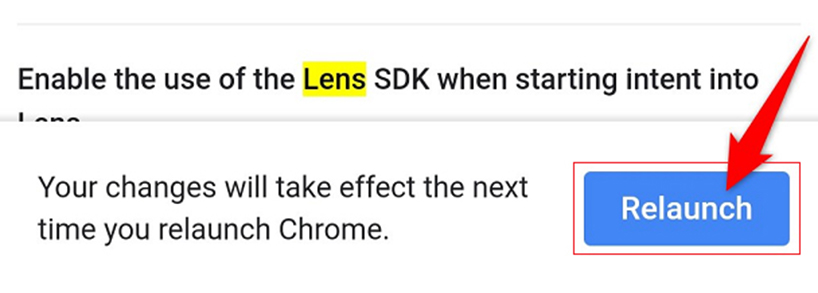
حال دیگر از این پس، وقتی یک تصویر را در Google Chrome انتخاب و روی آن نگه میدارید، همان عبارت «Search Google for This Image» را مشاهده میکنید.
روش غیرفعال کردن گوگل لنز در دسکتاپ
پیشتر درباره روش غیر فعال کردن گوگل لنز در گوشی های اندروید گفتیم که فرق چندانی با روش دسکتاپ آن ندارد و برای غیرفعالسازی در گوگل کروم کامپیوتر باید روشهای زیر را انجام دهید.
ابتدا برای غیرفعال کردن گوگل لنز در دسکتاپ، برنامه گوگل کروم را باز کنید. سپس در بالای صفحه روی نوار آدرس کلیک کنید. عبارت زیر را تایپ و دکمه enter را فشار دهید.
chrome://flags
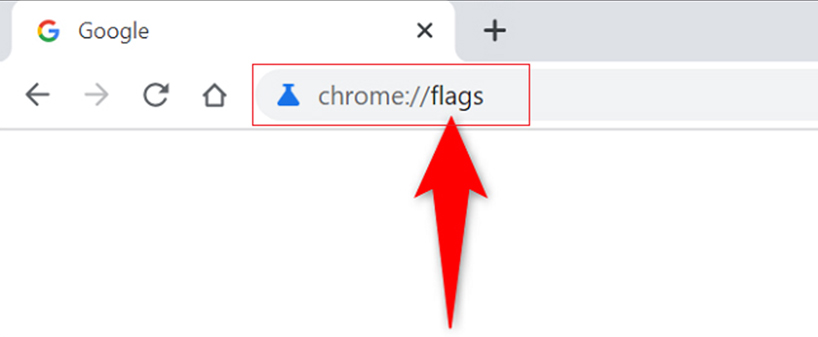
در قسمت بالا صفحهای به نام «Experiments» باز میشود؛ روی قسمت «Search Flags» ضربه بزنید و کلمه زیر را داخل کادر بنویسید.
Lens
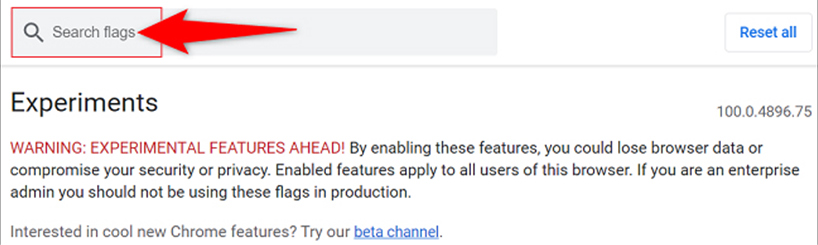
در نتایج جست و جو به دنبال عبارت «Google Lens Powered Image Search in the Context Menu» بگردید و پس از پیدا کردن آن روی گزینه «Default» کلیک کنید.
از منوی کشویی نمایش داده شده، «Disabled» را انتخاب کنید.
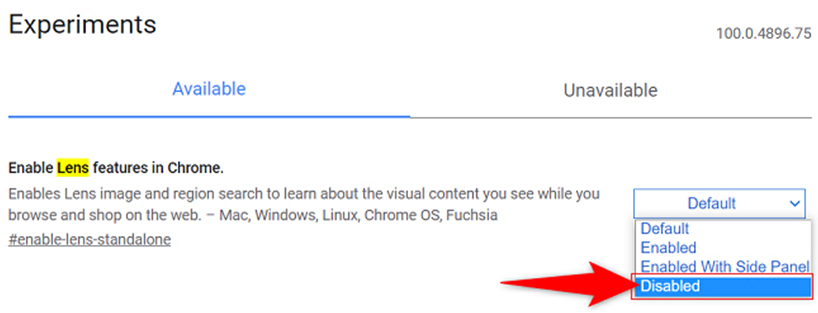
نکته: اگر مجددا خواستید قابلیت جست و جوی گوگل لنز را فعال کنید به جای «Disabled»، روی گزینه «Enabled» بزنید.
قسمت پایین گوگل کروم و در گوشه سمت راست دکمه «Relaunch» را خواهید دید؛ برای راهاندازی مجدد مرورگر، و اعمال تغییرات آن را فشار دهید.
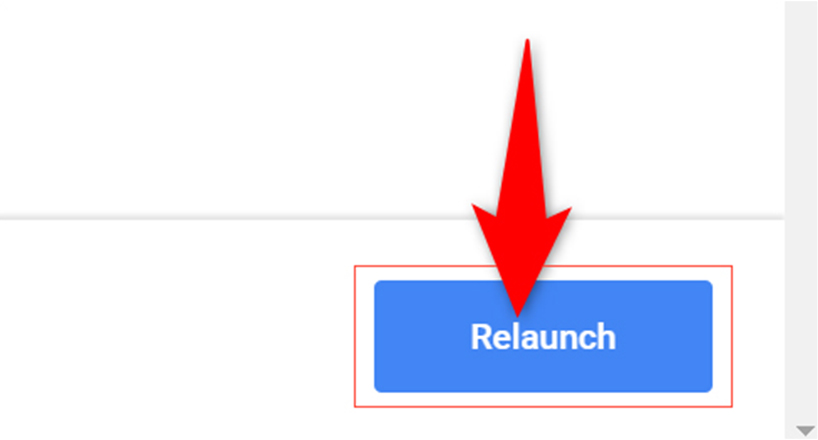
بعد از بازشدن دوباره برنامه Google Chrome، گزینه Google Lens Search از بین رفته و تنظیمات قدیمی جایگزین آن میشود.
پرسشهای متداول:
گوگل لنز چیست؟
گوگل لنز (Google Lens) یک قابلیت جست و جوی تصویری هوشمند است که این امکان را به شما میدهد تا اطلاعات بیشتری درباره تصویر مدنظرتان به دست بیاورید.
آیا امکان غیرفعال کردن گوگل لنز در کروم وجود دارد؟
بله. شما میتوانید از بخش تنظیمات، اقدام به خاموش کردن گوگل لنز در کروم و همچنین اندروید کنید. روش فعال و غیرفعال کردن گوگل لنز در اندروید و کروم در مقاله توضیح داده شده است.
به این مطلب امتیاز دهید!
 |
مطالب مرتبط |
 |
مطالب پیشنهادی |
نظرات (1)
بله برای منم جواب نداد

 کالاتیک
کالاتیک 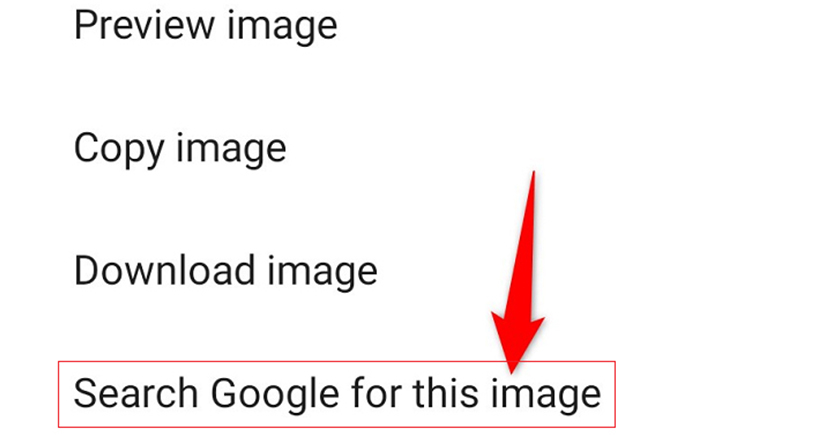

























با جستجو لنز فقط دو گزینه
Enable Lens fullscreen search features.
Enable Lens features in Chrome.
هردو را غیر فعال کردم ولی باز هم گوگل لنز غیر فعال نشد